Excel怎么绘制三线表头
2022-10-27
Excel是打工人常用的办公软件之一,我们在使用word文档制作表格的时候,经常需要制作表头,那么小伙伴们知道Excel怎么绘制三线表头吗,这里就给大家带来Excel绘制三线表头的方法,有需要的小伙伴可以跟小编一起来学习一下!
Excel绘制三线表头的方法:
1、进入软件,新建一个空白表格。
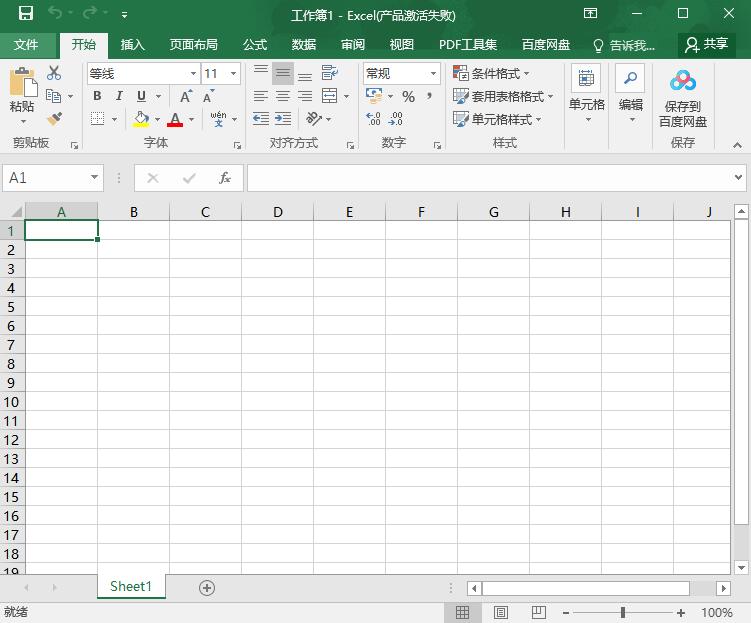
2、在首行中填写表格的名称。
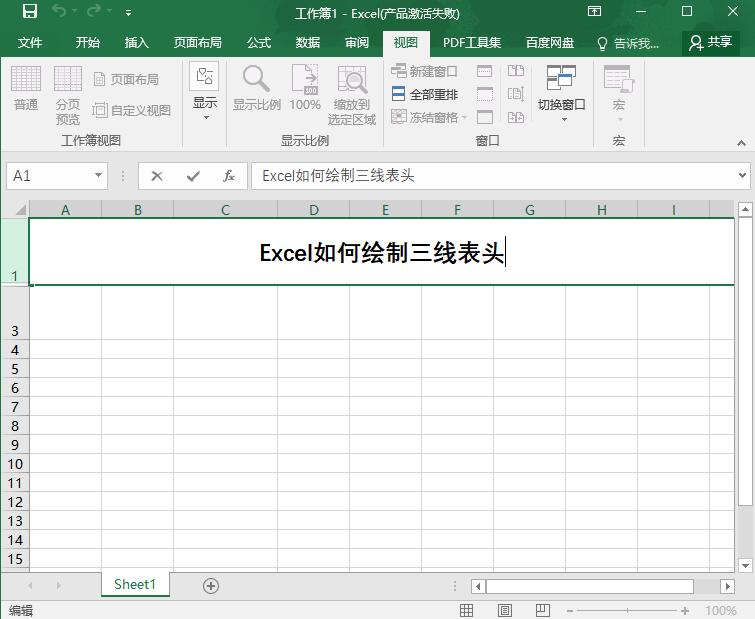
3、然后在下一行中输入三种单元格的标题。
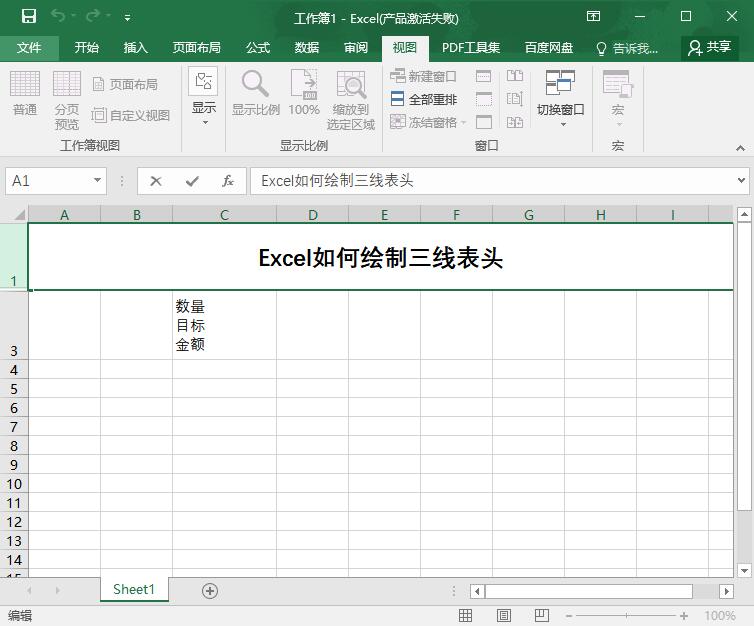
4、方便操作,将前两个小标前面空出几格。
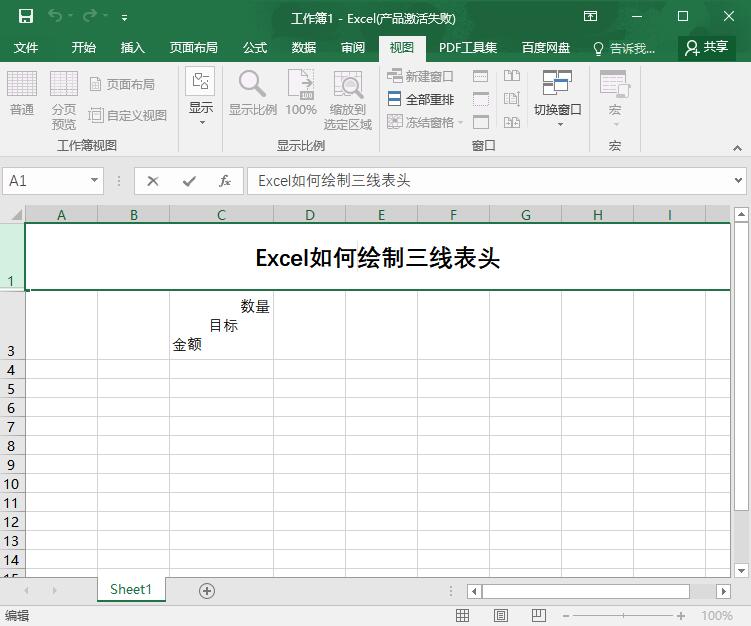
5、然后依次选择顶部工具栏中的"插入——插图——形状——直线"。
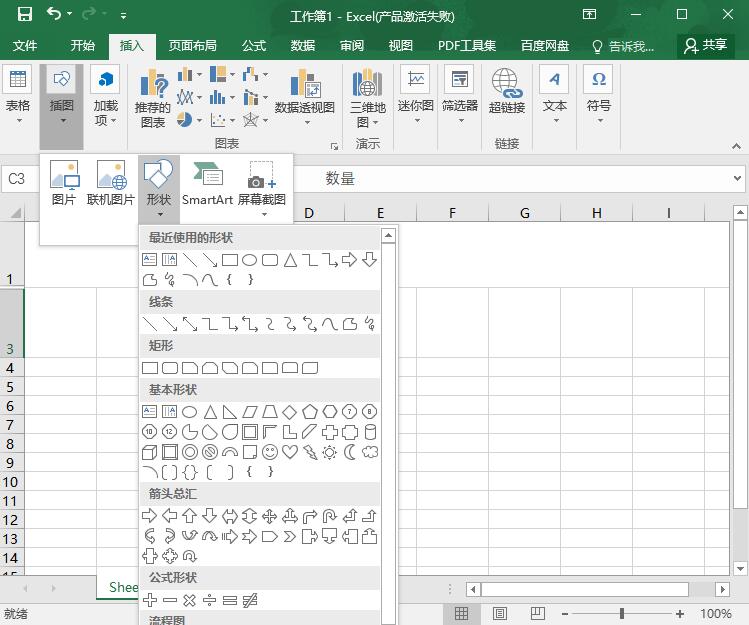
6、调整直线,点击直线也可以调整的样式。
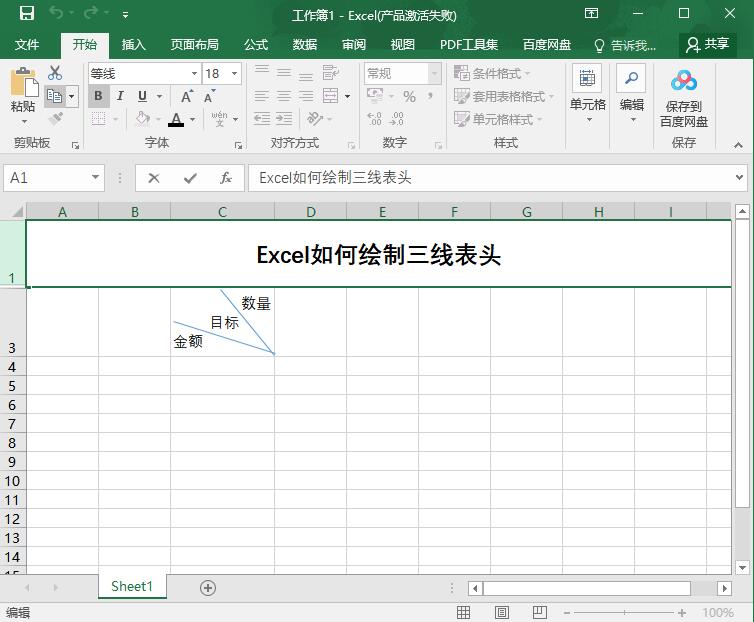
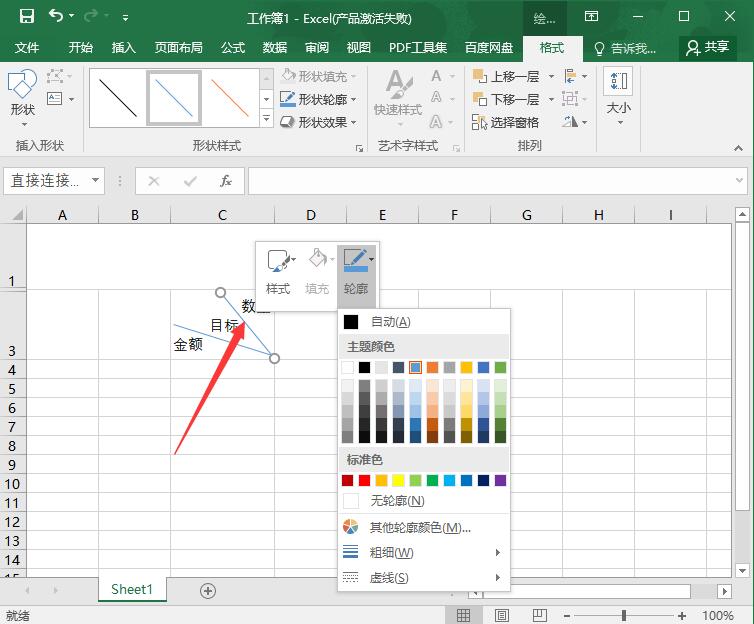
最新教程
-
驱动人生怎么关闭客户端最新版本检测更新:2024-11-16
-
驱动人生怎么设置驱动安装完成后自动删除安装包更新:2024-11-15
-
win10允许应用在后台运行怎么打开更新:2024-11-14
-
win10此设备的用户通知访问权限怎么开启更新:2024-11-13
-
win10此设备的应用诊断信息访问权限怎么打开更新:2024-11-12





